前言
近期在准备搭建一个vue.js+node.js全栈开发的社区,之前由于没有云服务器搭建经验,这篇文章做一下相关的记录,后续再深入学习研究。本文不局限于只是流水账式的记录,会顺便说明一下Linux的相关内容。
登录Linux云服务器
至于购买云服务的过程在此不做赘述,各大云服务提供商都有相关的说明文档。当我们买好了云主机,可以通过控制面板登录,也可以使用密码从本地登录。
Linux或Mac OS用户登录Linux云服务器,直接使用SSH命令进行连接,如:ssh root@Linux云服务器公网IP,然后输入root用户的初始密码,即可完成登录。
Window系统上 Linux 远程登录客户端有SecureCRT, Putty, SSH Secure Shell等,本文以Putty为例来登录远程服务器。
下载远程链接软件Putty,参考下载地址:http://www.chiark.greenend.org.uk/~sgtatham/putty/
打开Putty客户端,在PuTTY Configuration 窗口中输入以下内容:
Host Name:Linux云服务器的公网IP。
Port:云服务器的端口,必须填22。(请确保云主机22端口已开放)
Connect type:选择“SSH”。
全部输入完后,点击“Open”,创建一个新对话。
在Putty会话窗口中, 输入管理员帐号,按回车键。再输入初始密码,回车完成登录过程。
Linux 系统目录结构
登录系统后,在当前命令窗口下输入命令:
ls /结果如下:
[root@centos ~]# ls /
bin data etc lib lost+found mnt proc run srv tmp var
boot dev home lib64 media opt root sbin sys usr树状目录结构:
以下是对这些目录的解释:
/bin:bin是Binary的缩写, 这个目录存放着最经常使用的命令。
/boot:这里存放的是启动Linux时使用的一些核心文件,包括一些连接文件以及镜像文件。
/dev:dev是Device(设备)的缩写, 该目录下存放的是Linux的外部设备,在Linux中访问设备的方式和访问文件的方式是相同的。
/etc:这个目录用来存放所有的系统管理所需要的配置文件和子目录。
/home:用户的主目录,在Linux中,每个用户都有一个自己的目录,一般该目录名是以用户的账号命名的。
/lib:这个目录里存放着系统最基本的动态连接共享库,其作用类似于Windows里的DLL文件。几乎所有的应用程序都需要用到这些共享库。
/lost+found:这个目录一般情况下是空的,当系统非法关机后,这里就存放了一些文件。
/media:linux系统会自动识别一些设备,例如U盘、光驱等等,当识别后,linux会把识别的设备挂载到这个目录下。
/mnt:系统提供该目录是为了让用户临时挂载别的文件系统的,我们可以将光驱挂载在/mnt/上,然后进入该目录就可以查看光驱里的内容了。
/opt:这是给主机额外安装软件所摆放的目录。比如你安装一个ORACLE数据库则就可以放到这个目录下。默认是空的。
/proc:这个目录是一个虚拟的目录,它是系统内存的映射,我们可以通过直接访问这个目录来获取系统信息。这个目录的内容不在硬盘上而是在内存里,我们也可以直接修改里面的某些文件,比如可以通过下面的命令来屏蔽主机的ping命令,使别人无法ping你的机器:
echo 1 > /proc/sys/net/ipv4/icmp_echo_ignore_all/root:该目录为系统管理员,也称作超级权限者的用户主目录。
/sbin:s就是Super User的意思,这里存放的是系统管理员使用的系统管理程序。
/selinux:这个目录是Redhat/CentOS所特有的目录,Selinux是一个安全机制,类似于windows的防火墙,但是这套机制比较复杂,这个目录就是存放selinux相关的文件的。
/srv:该目录存放一些服务启动之后需要提取的数据。
/sys:这是linux2.6内核的一个很大的变化。该目录下安装了2.6内核中新出现的一个文件系统 sysfs 。sysfs文件系统集成了下面3种文件系统的信息:针对进程信息的proc文件系统、针对设备的devfs文件系统以及针对伪终端的devpts文件系统。该文件系统是内核设备树的一个直观反映。当一个内核对象被创建的时候,对应的文件和目录也在内核对象子系统中被创建。
/tmp:这个目录是用来存放一些临时文件的。
/usr:这是一个非常重要的目录,用户的很多应用程序和文件都放在这个目录下,类似与windows下的program files目录。
/usr/bin:系统用户使用的应用程序。
/usr/sbin:超级用户使用的比较高级的管理程序和系统守护程序。
/usr/src:内核源代码默认的放置目录。
/var:这个目录中存放着在不断扩充着的东西,我们习惯将那些经常被修改的目录放在这个目录下。包括各种日志文件。
在linux系统中,有几个目录是比较重要的,平时需要注意不要误删除或者随意更改内部文件。
/etc: 上边也提到了,这个是系统中的配置文件,如果你更改了该目录下的某个文件可能会导致系统不能启动。
/bin, /sbin, /usr/bin, /usr/sbin: 这是系统预设的执行文件的放置目录,比如 ls 就是在/bin/ls 目录下的。值得提出的是,/bin, /usr/bin 是给系统用户使用的指令(除root外的通用户),而/sbin, /usr/sbin 则是给root使用的指令。
/var: 这是一个非常重要的目录,系统上跑了很多程序,那么每个程序都会有相应的日志产生,而这些日志就被记录到这个目录下,具体在/var/log 目录下,另外mail的预设放置也是在这里。
了解系统目录结构,对于我们安装管理一些依赖包更加清晰。
Linux 文件基本属性
Linux系统是一种典型的多用户系统,不同的用户处于不同的地位,拥有不同的权限。为了保护系统的安全性,Linux系统对不同的用户访问同一文件(包括目录文件)的权限做了不同的规定。
在Linux中我们可以使用ll或者ls –l命令来显示一个文件的属性以及文件所属的用户和组,如:
[root@VM_195_14_centos ~]# ls -l
total 4
-rw-------. 1 root root 2523 Apr 21 2016 anaconda-ks.cfg实例中,anaconda-ks.cfg文件的第一个属性用"-"表示,"-"在Linux中代表该文件是一个文件。
在Linux中第一个字符代表这个文件是目录、文件或链接文件,对应规则如下:
当为[ d ]则是目录
当为[ - ]则是文件;
若是[ l ]则表示为链接文档(link file);
若是[ b ]则表示为装置文件里面的可供储存的接口设备(可随机存取装置);
若是[ c ]则表示为装置文件里面的串行端口设备,例如键盘、鼠标(一次性读取装置)。
接下来的字符中,以三个为一组,且均为『rwx』 的三个参数的组合。其中,[ r ]代表可读(read)、[ w ]代表可写(write)、[ x ]代表可执行(execute)。 要注意的是,这三个权限的位置不会改变,如果没有权限,就会出现减号[ - ]而已。
每个文件的属性由左边第一部分的10个字符来确定,如下图:
Linux 文件与目录管理
Linux的目录结构为树状结构,最顶级的目录为根目录 /。
绝对路径:从根目录 / 写起,如:/usr/share/applications
相对路径:使用../或~(/root的简称)。
处理目录的常用命令:
ls: 列出目录
cd:切换目录
pwd:显示目前的目录
mkdir:创建一个新的目录
rmdir:删除一个空的目录
cp: 复制文件或目录
rm: 移除文件或目录
注:可以使用 man [命令] 来查看各个命令的使用文档,如 :man cp。
文件内容查看的命令:
cat 由第一行开始显示文件内容
tac 从最后一行开始显示,可以看出 tac 是 cat 的倒著写!
nl 显示的时候,顺道输出行号!
more 一页一页的显示文件内容
less 与 more 类似,但是比 more 更好的是,他可以往前翻页!
head 只看头几行
tail 只看尾巴几行
Linux 磁盘管理
inux磁盘管理常用三个命令为df、du和fdisk。
df:列出文件系统的整体磁盘使用量
du:检查磁盘空间使用量
fdisk:用于磁盘分区
df 命令
df命令参数功能:检查文件系统的磁盘空间占用情况。可以利用该命令来获取硬盘被占用了多少空间,目前还剩下多少空间等信息。
语法:
df [-ahikHTm] [目录或文件名]选项与参数:
-a :列出所有的文件系统,包括系统特有的 /proc 等文件系统;
-k :以 KBytes 的容量显示各文件系统;
-m :以 MBytes 的容量显示各文件系统;
-h :以人们较易阅读的 GBytes, MBytes, KBytes 等格式自行显示;
-H :以 M=1000K 取代 M=1024K 的进位方式;
-T :显示文件系统类型, 连同该 partition 的 filesystem 名称 (例如 ext3) 也列出;
-i :不用硬盘容量,而以 inode 的数量来显示
du命令
Linux du命令也是查看使用空间的,但是与df命令不同的是Linux du命令是对文件和目录磁盘使用的空间的查看,还是和df命令有一些区别的,这里介绍Linux du命令。
语法:
du [-ahskm] 文件或目录名称
选项与参数:
-a :列出所有的文件与目录容量,因为默认仅统计目录底下的文件量而已。
-h :以人们较易读的容量格式 (G/M) 显示;
-s :列出总量而已,而不列出每个各别的目录占用容量;
-S :不包括子目录下的总计,与 -s 有点差别。
-k :以 KBytes 列出容量显示;
-m :以 MBytes 列出容量显示;
Linux vim
Vim是从 vi 发展出来的一个文本编辑器。代码补完、编译及错误跳转等方便编程的功能特别丰富,在程序员中被广泛使用。简单的来说, vi 是老式的字处理器,不过功能已经很齐全了,但是还是有可以进步的地方。 vim 则可以说是程序开发者的一项很好用的工具。
打开文件的命令
基本上 vim 共分为三种模式,分别是命令模式(Command mode),插入模式(Insert mode)和末行模式(Last line mode)。 这三种模式的作用分别是:命令模式、输入模式、末行模式。
vi/vim三种模式切换
命令模式
用户刚刚启动 vi/vim,便进入了命令模式。此状态下敲击键盘动作会被Vim识别为命令,而非输入字符。比如我们此时按下i,并不会输入一个字符,i被当作了一个命令。
以下是常用的几个命令:
i 切换到插入模式,以输入字符。
x 删除当前光标所在处的字符。
: 切换到底线命令模式,以在最底一行输入命令。
若想要编辑文本:启动Vim,进入了命令模式,按下i,切换到输入模式。
命令模式只有一些最基本的命令,因此仍要依靠底线命令模式输入更多命令。
移动光标的位置:
字符串的复制、删除、粘贴:
输入模式
在命令模式下按下i、I、a、A、o、O、r和R中的某一个键就进入了输入模式。
在输入模式中,可以使用以下按键:
字符按键以及Shift组合,输入字符
ENTER,回车键,换行
BACK SPACE,退格键,删除光标前一个字符
DEL,删除键,删除光标后一个字符
方向键,在文本中移动光标
HOME/END,移动光标到行首/行尾
Page Up/Page Down,上/下翻页
Insert,切换光标为输入/替换模式,光标将变成竖线/下划线
ESC,退出输入模式,切换到命令模式
末行模式
在命令模式下按下:(英文冒号)就进入了底线命令模式。
末行模式可以输入单个或多个字符的命令,可用的命令非常多。
在末行模式中,基本的命令有:
:q 退出程序
:w 保存文件
按ESC键可随时退出底线命令模式。
vim的保存文件和退出命令
:w —— 保存编辑后的文件内容,但不退出vim编辑器。这个命令的作用是把内存缓冲区中的数据写到启动vim时指定的文件中。
:w! —— 强制写文件,即强制覆盖原有文件。如果原有文件的访问权限不允许写入文件,例如,原有的文件为只读文件,则可使用这个命令强制写入。但是,这种命令用法仅当用户是文件的属主时才适用,而超级用户则不受此限制。
:wq —— 保存文件内容后退出vim编辑器。这个命令的作用是把内存缓冲区中的数据写到启动vim时指定的文件中,然后退出vim编辑器。另外一种替代的方法是用ZZ命令。
:wq! —— 强制保存文件内容后退出vim编辑器。这个命令的作用是把内存缓冲区中的数据强制写到启动vim时指定的文件中,然后退出vim编辑器。
ZZ —— 使用ZZ命令时,如果文件已经做过编辑处理,则把内存缓冲区中的数据写到启动vim时指定的文件中,然后退出vim编辑器。否则只是退出vim而已。注意,ZZ命令前面无需加冒号“:”,也无需按Enter键。
:q —— 在未做任何编辑处理而准备退出vim时,可以使用此命令。如果已做过编辑处理,则vim不允许用户使用“:q”命令退出,同时还会输出下列警告信息:No write since last change (:quit! overrides)
:q! —— 强制退出vim编辑器,放弃编辑处理的结果。如果确实不需要保存修改后的文件内容,可输入“:q!”命令,强行退出vim编辑器。
:w filename —— 把编辑处理后的结果写到指定的文件中保存
:w! filename —— 把编辑处理后的结果强制保存到指定的文件中,如果文件已经存在,则覆盖现有的文件。
:wq! filename —— 把编辑处理后的结果强制保存到指定的文件中,如果文件已经存在,则覆盖现有文件,并退出vim编辑器。
Linux Yum 包管理器
Yum(全称为 Yellow dog Updater, Modified)是一个在Fedora和RedHat以及CentOS中的Shell前端软件包管理器。基于RPM包管理,能够从指定的服务器自动下载RPM包并且安装,可以自动处理依赖性关系,并且一次安装所有依赖的软件包,无须繁琐地一次次下载、安装。
yum 语法
yum [options] [command] [package ...]options:可选,选项包括-h(帮助),-y(当安装过程提示选择全部为"yes"),-q(不显示安装的过程)等等。
command:要进行的操作。
package操作的对象。
yum常用命令
1.列出所有可更新的软件清单命令:yum check-update
2.更新所有软件命令:yum update
3.仅安装指定的软件命令:yum install <package_name>
4.仅更新指定的软件命令:yum update <package_name>
5.列出所有可安裝的软件清单命令:yum list
6.删除软件包命令:yum remove <package_name>
7.查找软件包 命令:yum search <keyword>
-
8.清除缓存命令:
yum clean packages: 清除缓存目录下的软件包
yum clean headers: 清除缓存目录下的 headers
yum clean oldheaders: 清除缓存目录下旧的 headers
yum clean, yum clean all (= yum clean packages; yum clean oldheaders) :清除缓存目录下的软件包及旧的headers
安装及启动nginx
Nginx (“engine x”) 是一个高性能的 HTTP 和 反向代理服务器,也是一个 IMAP/POP3/SMTP 代理服务器。具有很有特性:
热部署:在master管理进程与worker工作进程的分离设计,使的Nginx具有热部署的功能,那么在7×24小时不间断服务的前提下,升级Nginx的可执行文件。也可以在不停止服务的情况下修改配置文件,更换日志文件等功能。
可以高并发连接:理论上,Nginx支持的并发连接上限取决于你的内存,10万远未封顶。
低的内存消耗:在一般的情况下,10000个非活跃的HTTP Keep-Alive 连接在Nginx中仅消耗2.5M的内存,这也是Nginx支持高并发连接的基础。
处理响应请求很快:在正常的情况下,单次请求会得到更快的响应。在高峰期,Nginx可以比其他的Web服务器更快的响应请求。
具有很高的可靠性:高可靠性来自其核心框架代码的优秀设计、模块设计的简单性;并且这些模块都非常的稳定。
yum 安装:
yum install -y nginx启动nginx服务:
service nginx start测试nginx服务:
wget http://127.0.0.1若结果如下,说明nginx服务正常。
[root@VM_195_14_centos ~]# wget http://127.0.0.1
--2017-05-11 20:32:34-- http://127.0.0.1/
Connecting to 127.0.0.1:80... connected.
HTTP request sent, awaiting response... 200 OK
Length: 3700 (3.6K) [text/html]
Saving to: 'index.html'
100%[======================================>] 3,700 --.-K/s in 0s
2017-05-11 20:32:34 (632 MB/s) - 'index.html' saved [3700/3700]在浏览器中,访问通过CentOS云服务器公网IP查看nginx服务是否正常运行。
nginx 服务器命令
启动nginx:service nginx start
访问(nginx默认是80端口):curl 127.0.0.1
nginx配置文件目录:nginx -t
重启nginx:service nginx restart
停用nginx:service nginx stop
Linux 源码编译安装node.js
开篇说了我会尝试建立一个vue.js+node.js全栈开发的交流社区,自然这个站点会基于node.js构建后端。
Linux下node有多种安装方式,这里我们手工安装官方最新版本。
1.安装编译环境
我的CentOS版本是7.2,安装前先安装编译环境,如gcc编译器:
yum install -y gcc gcc-c++ openssl-devel 然后执行gcc -v运行正常:
...
gcc version 4.8.5 20150623 (Red Hat 4.8.5-11) (GCC)2.检查和核对Python版本
Node.js环境需要Python2.6以上,我们需要检查,如果不是则需要安装和升级最新版Python。
python退出python命令行使用exit() 命令或者Ctrl-D快捷键。
3.安装最新版本Node.js
我们将我们的node下载到/usr/local/src文件夹下进行安装:
cd /usr/local/src下载:
wget http://nodejs.org/dist/node-latest.tar.gz解压:
tar -zxvf node-latest.tar.gz进入当前版本进行编译,先通过ls查询解压的文件夹名:
[root@VM_195_14_centos src]# ls
node-latest.tar.gz node-v7.10.0然后进入node-v7.10.0文件夹进行安装:
cd node-v0.12.7
./configure
make && make install然后检查node是否正确安装:
node -v如果正确打印出版本则正确安装。
通过Filezilla实现本地Windows上传文件到Linux服务器/从Linux服务器下载文件
本方法仅适合本地为Windows系统的用户,可实现将本地文件上传至Linux服务器/下载Linux服务器上的文件。本地为Linux系统的用户可直接使用SCP命令进行上传下载。
本地安装Filezilla客户端,参考下载地址:https://www.filezilla.cn/download/client
点击【文件】-【站点管理器】,点击【新站点】按钮,输入以下内容:
主机:Linux云服务器的公网IP
端口:远程连接端口,默认22
协议:选择【SFTP】ssh文件传输协议
登录类型:选择正常
用户:Linux云服务器的登录用户,默认为root/ubuntu
密码:Linux云服务器的登录密码
点击【连接】按钮,等待连接Linux云服务器。
连接成功后,左侧为本地文件,右侧为服务器端文件。
需要上传本地文件至服务器时,在左侧需要上传的文件上右键单击【上传】按钮,文件即可上传到右侧服务器文件目录下;
需要下载服务器文件至本地时,在右侧需要下载的文件上右键单击【下载】按钮,文件即可下载到左侧本地文件目录下;
Linux Nginx ssl证书部署
我是在腾讯云上部署的,在这里申请免费的SSL证书:申请免费证书。申请完了后下载证书然后可以利用上面说的Filezilla上传到服务器上,参考这里的文档Nginx 证书部署。
下载解压证书,Nginx文件夹内获得SSL证书文件 1_www.domain.com_bundle.crt 和私钥文件 2_www.domain.com.key,
1_www.domain.com_bundle.crt 文件包括两段证书代码 “-----BEGIN CERTIFICATE-----”和“-----END CERTIFICATE-----”,
2_www.domain.com.key 文件包括一段私钥代码“-----BEGIN RSA PRIVATE KEY-----”和“-----END RSA PRIVATE KEY-----”。
将域名 www.domain.com 的证书文件1_www.domain.com_bundle.crt 、私钥文件2_www.domain.com.key保存到同一个目录,例如/usr/share/nginx/conf目录下。
更新Nginx根目录下conf/nginx.conf 文件。
这里重点说说更新nginx.conf文件,新手一般不知道nginx.conf的位置,这时候我们就需要使用nginx -t来查找nginx配置文件,并使用vi命令修改该配置文件,如下:
[root@VM_195_14_centos ~]# nginx -t
nginx: the configuration file /etc/nginx/nginx.conf syntax is ok
nginx: configuration file /etc/nginx/nginx.conf test is successful打开 vim 修改nginx.conf文件:
vim /etc/nginx/nginx.conf主要修改server:
server {
listen 443;
server_name www.domain.com; #填写绑定证书的域名
ssl on;
ssl_certificate /usr/share/nginx/conf/1_www.domain.com_bundle.crt;
ssl_certificate_key /usr/share/nginx/conf/2_www.domain.com.key;
ssl_session_timeout 5m;
ssl_protocols TLSv1 TLSv1.1 TLSv1.2; #按照这个协议配置
ssl_ciphers ECDHE-RSA-AES128-GCM-SHA256:HIGH:!aNULL:!MD5:!RC4:!DHE;#按照这个套件配置
ssl_prefer_server_ciphers on;
#其他不修改...
}配置完成后,正确无误的话,重启nginx。就可以使 https://www.domain.com 来访问了。
注:(配置关键字段)
| 配置文件参数 | 说明 |
|---|---|
| listen 443 | SSL访问端口号为443 |
| ssl on | 启用SSL功能 |
| ssl_certificate | 证书文件 |
| ssl_certificate_key | 私钥文件 |
| ssl_protocols | 使用的协议 |
| ssl_ciphers | 配置加密套件,写法遵循openssl标准 |
Linux node服务nginx配置
前面我们已经正确下载了node环境,这里我们写一个简单的node程序开启一个node服务。
使用vim /var/www/index.js在/var/www文件夹下建立一个index.js,起一个最简单的服务。
const http = require('http');
const server = http.createServer((req, res) => {
res.statusCode = 200;
res.setHeader('Content-Type', 'text/plain');
res.end('Hello World\n');
});
server.listen(3000, () => {
console.log(`node server is now running/`);
});nodejs默认端口是3000,需要配置nginx反向代理到nodejs的3000端口。
server {
listen 443;
server_name www.domain.com;
ssl on;
ssl_certificate /usr/share/nginx/conf/1_www.vuenode.com_bundle.crt;
ssl_certificate_key /usr/share/nginx/conf/2_www.vuenode.com.key;
ssl_session_timeout 5m;
ssl_protocols TLSv1 TLSv1.1 TLSv1.2;
ssl_ciphers ECDHE-RSA-AES128-GCM-SHA256:HIGH:!aNULL:!MD5:!RC4:!DHE;
ssl_prefer_server_ciphers on;
location / {
proxy_pass http://127.0.0.1:3000;
proxy_http_version 1.1;
proxy_set_header Upgrade $http_upgrade;
proxy_set_header Connection ‘upgrade’;
proxy_set_header Host $host;
proxy_cache_bypass $http_upgrade;
}
}然后重启nginx及打开node服务:
service nginx restart
node /var/www/index我们打开浏览器,页面页面会出现 hello world,至此我们的node服务已经搭建完成。这里需要说明的是我们容易产生一个误区的是 node 提供了 https 模块,我们在构建node服务的时候是使用 http 模块还是 https 模块,如果我们之间使用 node 做服务,不经过nginx反向代理,确实是可以使用 https 模块,不过这里我们使用了nginx对外部访问的时候是使用 https,服务器内部使用http模块即可。
Linux 安装 MongDB 数据库
MongoDB 提供了 linux 各发行版本 64 位的安装包,你可以在官网下载安装包。
下载地址:https://www.mongodb.com/download-center#community
安装:
进入/usr/local/src目录下载mongodb安装包,并解压 tgz(以下演示的是 64 位 Linux上的安装):
cd /usr/local/src
#下载
wget https://fastdl.mongodb.org/linux/mongodb-linux-x86_64-3.4.4.tgz
#解压
tar -zxvf mongodb-linux-x86_64-3.4.4.tgz
#修改目录
mv mongodb-linux-x86_64-3.4.4.tgz mongodb创建数据库目录:
进入mongodb目录,建立一个data文件夹,然后建立db和logs文件夹。
配置mongod命令:
MongoDB 的可执行文件位于 bin 目录下,所以可以将其添加到 PATH 路径中:
export PATH=<mongodb-install-directory>/bin:$PATH<mongodb-install-directory>为 MongoDB 的安装路径,例如本文设置的路径地址:
export PATH=/usr/local/src/mongodb/bin:$PATH输入mongod验证mongod命令是否生效,这也是运行 MongoDB 服务。






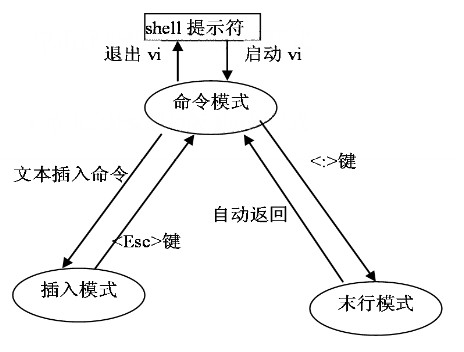






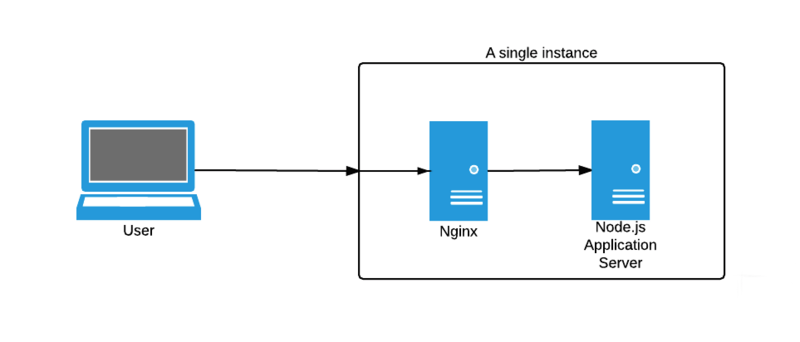

**粗体** _斜体_ [链接](http://example.com) `代码` - 列表 > 引用。你还可以使用@来通知其他用户。